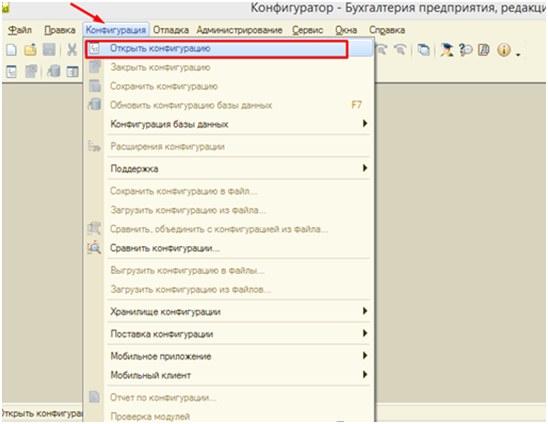Разработчики программы 1С часто выпускают обновления для конфигураций. Выпускаемые обновления могут нести как законодательные изменения, так и добавление нового функционала. Для пользователей, работающих в типовых версиях программы, не составит особого труда выполнить обновление, но есть и другие пользователи 1С, которые опасаются обновлять программы в связи с тем, что они являются нетиповыми или доработанными. Часто бывает так, что опасения эти не напрасны, поскольку некорректное обновление нетиповой конфигурации 1С может привести к утрате данных или потере выполненных настроек, поэтому одной из услуг, за которой часто к нам обращаются, это обновление нетиповой конфигурации. Многолетний опыт и высокая квалификация наших специалистов позволит оперативно и качественно выполнить данную задачу.
Для того чтобы приступить к обновлению, требуется выполнить ряд обязательных действий. И первое, что нужно сделать, это запустить информационную базу в режиме «Конфигуратора» под пользователем с полными правами.
Любое обновление конфигурации должно сопровождаться выполнением резервного копирования. В случае возникновения непредвиденных обстоятельств резервная копия позволит вернуть информационную базу к первоначальному виду. Для этого открываем информационную базу через конфигуратор, заходим в меню «Администрирование», выбираем «Выгрузить информационную базу» – указываем в открывшемся окне каталог (папку), в который будет сохранена резервная копия информационной базы – нажимаем на кнопку «Сохранить». Рекомендовано указывать в имени выгружаемого файла (архива ИБ) текущую дату для контроля актуальности архивов информационной базы. После выполнения резервного копирования можно приступить непосредственно к этапам выполнения обновления. Отличить доработанную базу от типовой несложно - открываем раздел «Конфигурация» - «Открыть конфигурацию», если в окне «Конфигурации» напротив названия, рядом с желтым кубиком, будет отображаться пиктограмма в виде замка, это значит, что информационная база типовая, в противном случае база считается доработанной.Если конфигурация является нетиповой, то необходимо проверить соответствие конфигурации БД и конфигурации поставщика, сделать это можно следующим образом:

в режиме конфигуратора выбираем меню «Справка» - «О программе» и в открывшемся окне найти версию конфигурации. Эта же информация будет указана с версией разработки в свойствах конфигурации.
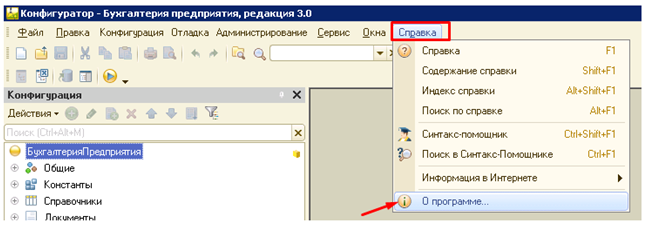
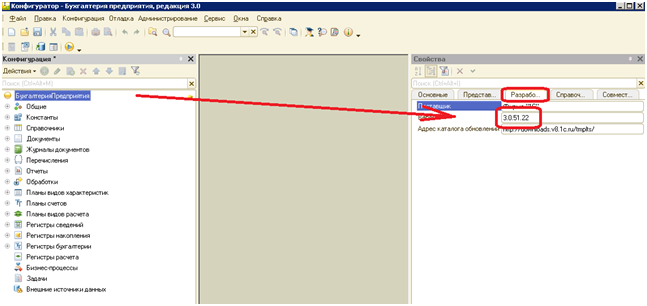
Далее требуется проверить конфигурацию поставщика, для этого необходимо открыть меню «Конфигурация» – «Поддержка» – «Настройка поддержки».
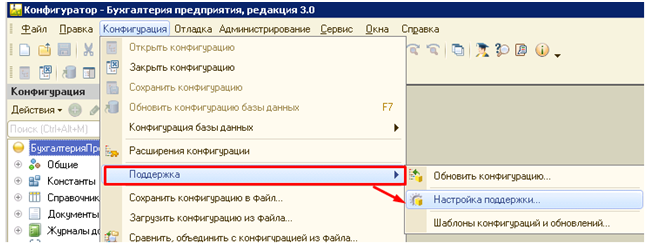
В соответствующем поле «Версия» будет указана данная информация. При успешном совпадении можно будет переходить к следующему шагу.
Если конфигурации БД и конфигурации поставщика не совпадают, то необходимо выполнять действия по постановке конфигурации на поддержку. Для этого нажимаем изначально на кнопку «Снять с поддержки».
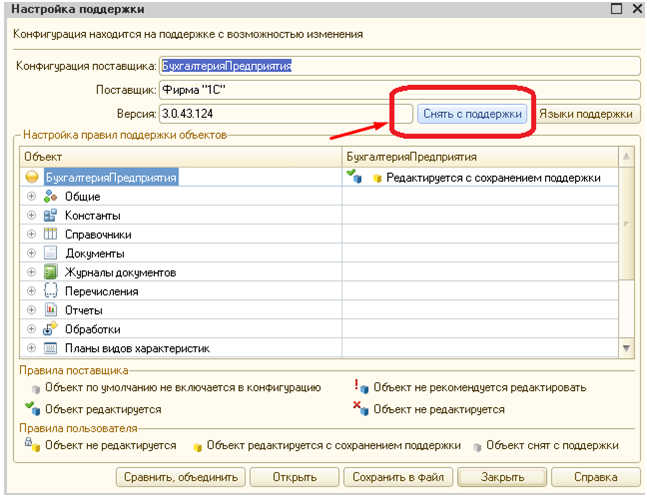
Далее используем кнопку «Сравнить, объединить» и в открывшемся окне нужно дать подтверждение с «Постановкой на поддержку», после этого убираем флажки и выбираем «Выполнить».
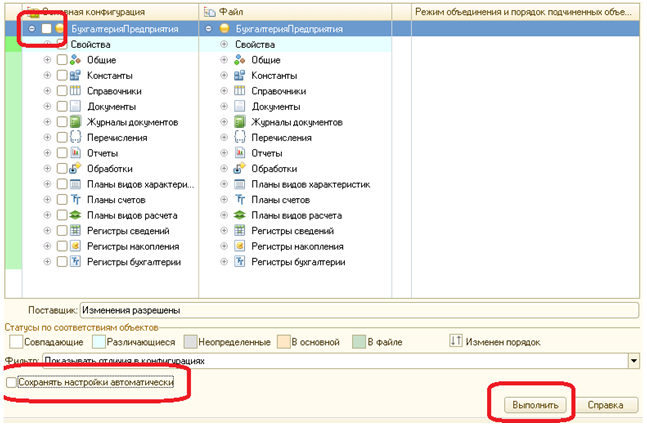
В результате успешного выполнения мы получили конфигурацию на поддержке с идентичной версией конфигурации.
Затем для запуска уже непосредственно самого обновления в меню «Конфигурация» следует выбрать «Поддержка» и выбирать «Обновить конфигурацию».
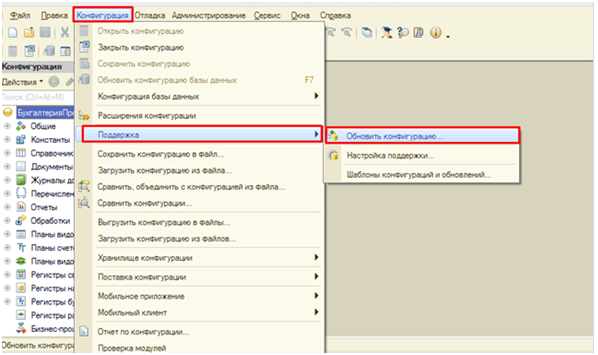
Далее необходимо установить галочку в первой строке «Поиск доступных обновлений», поиск будет осуществляться в текущих каталогах шаблонов и обновлений и нажимаем на кнопку «Далее».

После чего в открывшемся окне требуется выбрать пункт «Искать обновления в каталогах» и отметить флажком нужный каталог (в нашем случае будем рассматривать загрузку обновления напрямую с сайта). Для перехода на следующий шаг также кликнем по кнопке «Далее».
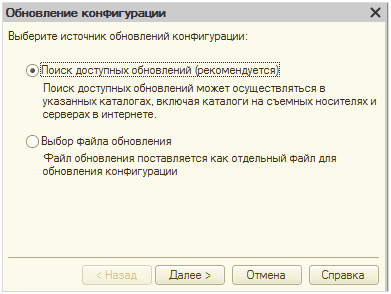
После чего в открывшемся окне требуется выбрать пункт «Искать обновления в каталогах» и отметить флажком нужный каталог (в нашем случае будем рассматривать загрузку обновления напрямую с сайта). Для перехода на следующий шаг также кликнем по кнопке «Далее».
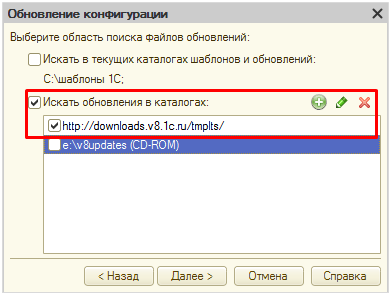
Для доступа к сайту с обновлением нужно ввести от него данные пользователя и пароль. Параметры пользователя для доступа к серверу у Вас будут в том случае, если был заключен договор ИТС и есть регистрация на сайте https://users.v8.1c.ru/.

После ввода данных от сайта следует выбрать необходимое обновление и для перехода на следующий шаг нажимаем на кнопку «Готово», в результате чего откроется описание обновления, с которым нужно ознакомиться. Затем необходимо выбрать поле «Продолжить обновление» и в открывшемся окне нажать «ОК». Загрузка обновления может продолжаться несколько минут. После чего появится окно с результатом сравнения новой и текущей конфигурации: слева отображается состояние основной конфигурации, справа – информация по новой, типовой версии.
Далее необходимо определить, какие объекты были доработаны с нашей стороны и претерпели одновременно изменения в новой конфигурации.
Ознакомиться со списком объектов к изменению можно раскрыв дерево метаданных.
Зелеными карандашами будут отмечены измененные объекты, в первом столбце помечены измененные вами типовые объекты метаданных, а во втором измененные обновлением типовые объекты метаданных. Таким образом, чтобы произвести правильное обновление нетиповой конфигурации 1с, нужно найти все объекты метаданных, которые изменены и вами и обновлением (то есть дважды измененные), сделать это можно с помощью установки значения в фильтре «Показать только дважды измененные свойства». Теперь в окне сравнения будут отображаться только нужные нам объекты, что сделает процесс обновления существенно легче.
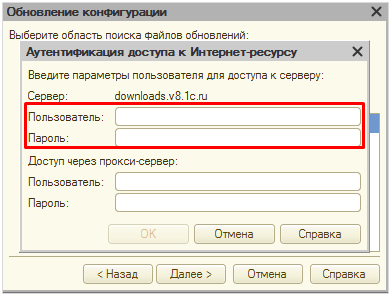
После ввода данных от сайта следует выбрать необходимое обновление и для перехода на следующий шаг нажимаем на кнопку «Готово», в результате чего откроется описание обновления, с которым нужно ознакомиться. Затем необходимо выбрать поле «Продолжить обновление» и в открывшемся окне нажать «ОК». Загрузка обновления может продолжаться несколько минут. После чего появится окно с результатом сравнения новой и текущей конфигурации: слева отображается состояние основной конфигурации, справа – информация по новой, типовой версии.
Далее необходимо определить, какие объекты были доработаны с нашей стороны и претерпели одновременно изменения в новой конфигурации.
Ознакомиться со списком объектов к изменению можно раскрыв дерево метаданных.
Зелеными карандашами будут отмечены измененные объекты, в первом столбце помечены измененные вами типовые объекты метаданных, а во втором измененные обновлением типовые объекты метаданных. Таким образом, чтобы произвести правильное обновление нетиповой конфигурации 1с, нужно найти все объекты метаданных, которые изменены и вами и обновлением (то есть дважды измененные), сделать это можно с помощью установки значения в фильтре «Показать только дважды измененные свойства». Теперь в окне сравнения будут отображаться только нужные нам объекты, что сделает процесс обновления существенно легче.
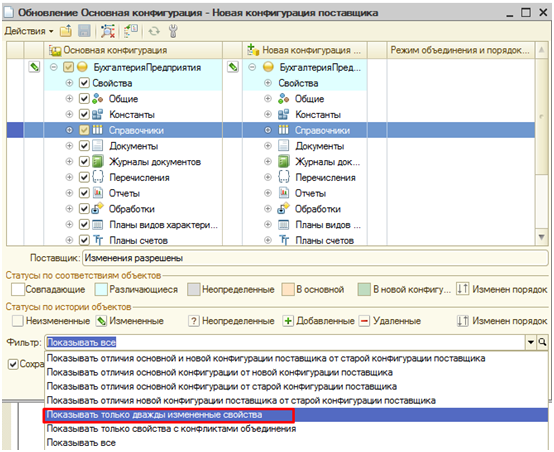
После выполненных действий следует пройтись по основным доработанным объектам и установить для каждого из них «Режим объединения и порядок подчиненных объектов».
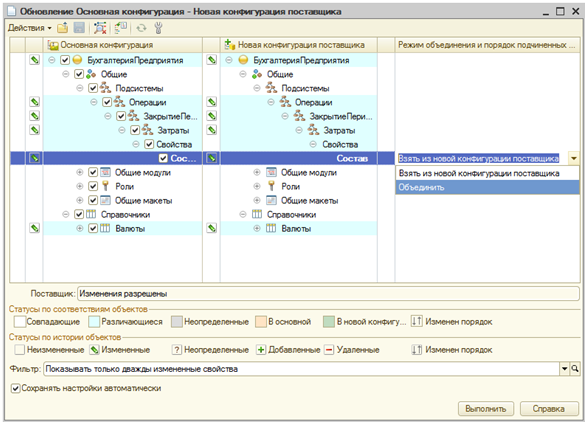
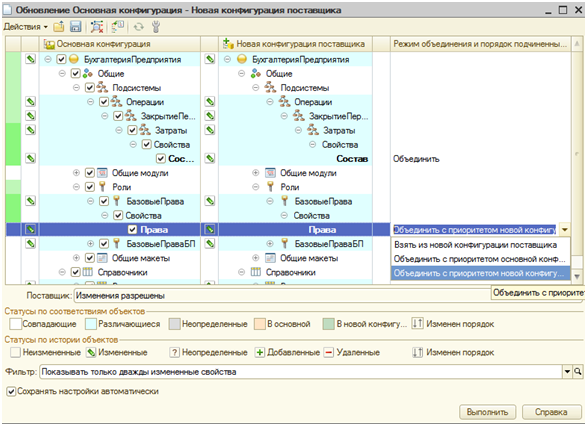
Для того чтобы определить какой функционал был изменен, необходимо либо взять копию базы, либо через меню «Конфигурация» - «Сохранить конфигурацию в файл». И дальше загрузить в пустую базу. Далее зайти в меню «Конфигурация» и нажать «Сравнить конфигурации». Выбрать сравнение основной конфигурации с конфигурацией поставщика.
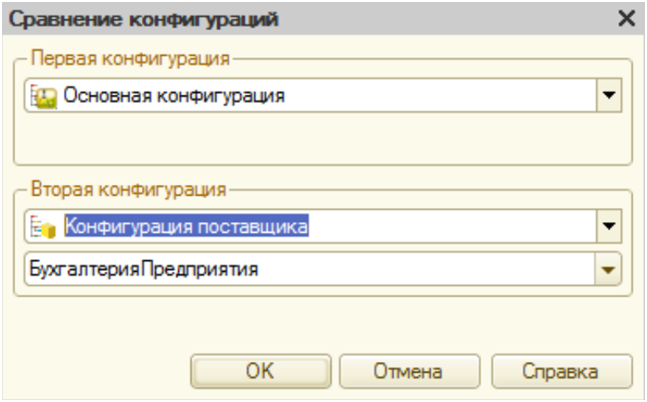
На уровне кода можно определить изменения, используя «Показать различия в модулях», для этого в окне сравнения щелкните на модуле правой кнопкой мыши выберите пункт «Показать различия в модулях», после чего откроется окно сравнения модулей, в котором можно увидеть, какие именно процедуры в обновленном и измененном вами модуле различаются.
Для сравнения модулей также можно использовать «Отчет о сравнении объектов», чтобы вызвать его в окне сравнения, щелкните на модуле правой кнопкой мыши, выберите пункт «Отчет о сравнении объектов». В открывшемся окне, в области «Формат», установите флаг «Подробно», после этого в отчете можно увидеть, какие строки модуля изменены и как они выглядят в обеих конфигурациях.
Для сравнения модулей также можно использовать «Отчет о сравнении объектов», чтобы вызвать его в окне сравнения, щелкните на модуле правой кнопкой мыши, выберите пункт «Отчет о сравнении объектов». В открывшемся окне, в области «Формат», установите флаг «Подробно», после этого в отчете можно увидеть, какие строки модуля изменены и как они выглядят в обеих конфигурациях.
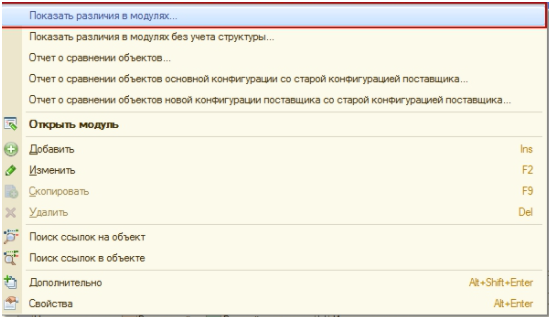
Но дело в том, что их требуется еще и зафиксировать, чтобы добавить после установки обновлений, поэтому для этого создаем два отчета: «Отчет о сравнении объектов основной конфигурации со старой конфигурацией поставщика» (имеющиеся доработки) и «Отчет о сравнении объектов новой конфигурации поставщика со старой конфигурацией поставщика» (обновления). После того, как сохранили сформированные отчеты, переходим непосредственно к обновлению, нажав на кнопку «Выполнить». В результате чего открывается окно, в котором указано правило обновления «Взять из новой конфигурации поставщика», это означает, что все доработки будут утеряны и заменены типовыми обновленными объектами. Менять это правило на «Режим объединения» не желательно. В данном случае более надежным будет добавить изменения вручную.
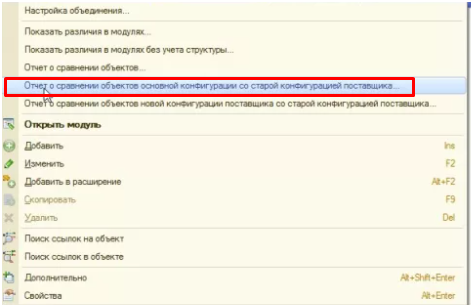

В окне с общей информацией о снятии конфигурации с поддержки, менять ничего не надо. Нажатие на кнопку «ОК» приведет к объединению объектов. Далее запускаем режим «Предприятие» информационной базы и записываем изменения, чтобы точно закончить процесс обновления.
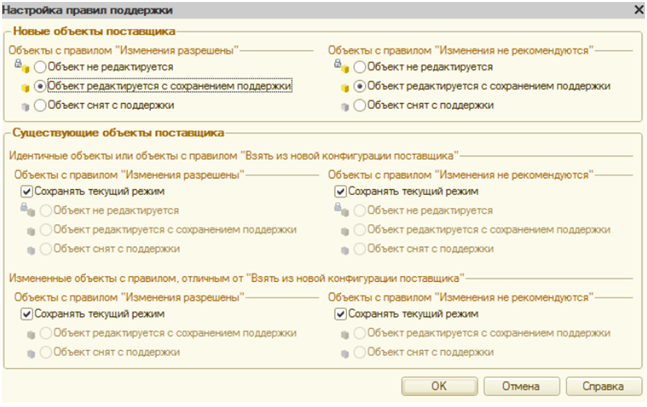
В процессе обновления нетиповых конфигураций 1С происходит изменение структуры информационной базы. Об этом программа сообщает пользователю в отдельном диалоговом окне. Необходимо принять эти изменения, поэтому просто нажимаем кнопку «Принять».
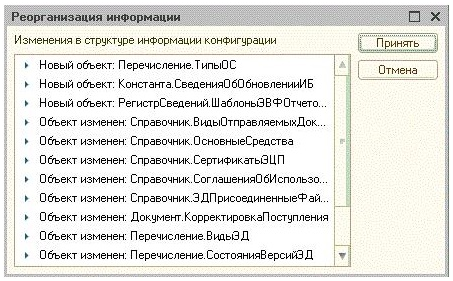
После того, как процесс загрузки обновлений считается полностью завершенным, следует повторно открыть конфигуратор, зайти в дважды измененные объекты метаданных и вручную добавить зафиксированные изменения на уровне кода, используя сохраненные отчеты. В завершении нужно проверить корректность настроек и процессов работы программы.
Особенность сопровождения нетиповых конфигураций 1С заключается в том, что они индивидуальны для каждой отдельной организации, поэтому данное обновление должно выполняться опытным специалистом 1С, знающим данные процессы.
Особенность сопровождения нетиповых конфигураций 1С заключается в том, что они индивидуальны для каждой отдельной организации, поэтому данное обновление должно выполняться опытным специалистом 1С, знающим данные процессы.